Сакате да го исклучите вашиот iPhone, но копчето за напојување е скршено. Дури и ако копчето за напојување не работи, Apple создаде начини за безбедно да го исклучите вашиот iPhone. Во оваа статија, ќе ви покажам како да го исклучите вашиот iPhone без копче за напојување !
Како да го исклучам мојот iPhone без копче за напојување?
Постојат два начина да го исклучите вашиот iPhone без копче за напојување. Може да го сторите тоа во апликацијата Поставки или со користење на виртуелното копче AssistiveTouch. Оваа статија ќе ве прошета низ двата методи користејќи чекор-по-чекор водичи!
Исклучете го вашиот iPhone користејќи ја апликацијата Поставки
Ако вашиот iPhone работи со iOS 11, можете да го исклучите вашиот iPhone во апликацијата Поставки. Оди до Поставки -> Општо и движете се до дното на екранот. Потоа, допрете Исклучи и повлечете ја иконата за напојување одлево надесно.
како да го блокирам мојот број на iPhone
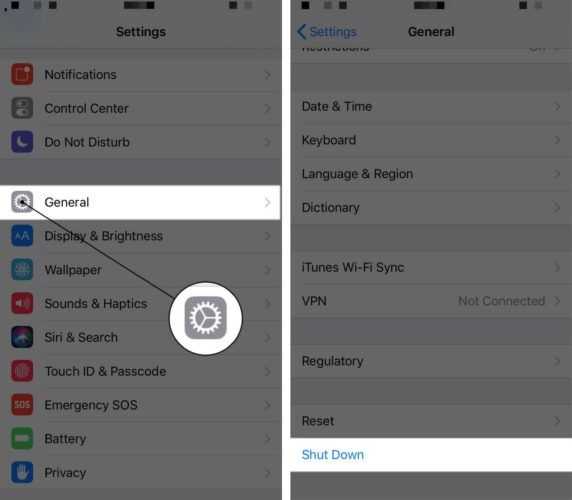
Исклучете го вашиот iPhone користејќи AssistiveTouch
Можете исто така да го користите AssistiveTouch, виртуелното копче iPhone, за да го исклучите вашиот iPhone. Ако не е веќе поставено, ќе мора да го вклучиме AssistiveTouch. Оди до Поставки -> Пристапност -> Допир -> Асистивен допир и вклучете го прекинувачот на горниот дел од екранот десно од AssistiveTouch.
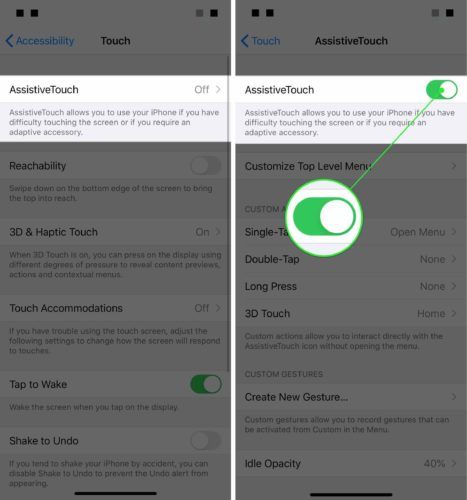
Сега, кога AssistiveTouch е вклучен, допрете го копчето што се појави на екранот на вашиот iPhone. Потоа допрете Уред и притиснете и задржете Заклучен екран . Повлечете ја иконата за напојување одлево надесно преку слајд за да се исклучи да го исклучите вашиот iPhone.
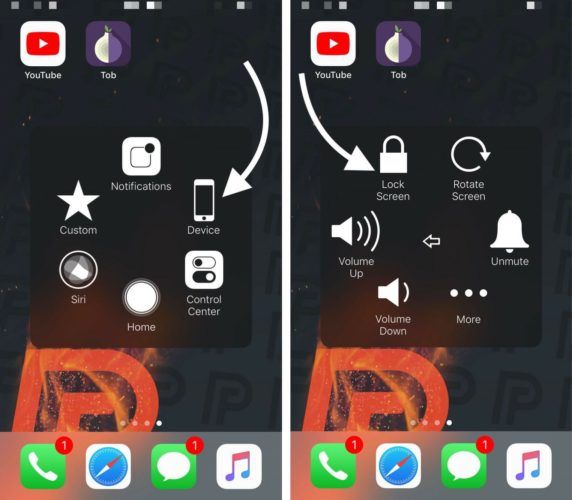
Како да го вклучам мојот iPhone повторно?
Сега го исклучивте вашиот iPhone, веројатно се прашувате како ќе го вклучите повторно без функционално копче за напојување. Не грижете се - iPhone-ките се дизајнирани да се вклучуваат автоматски кога ќе ги поврзете со извор на енергија.
Кога сте подготвени да го вклучите вашиот iPhone повторно, земете кабел за молња и приклучете го на вашиот компјутер или wallиден полнач. Наскоро, логото на Apple ќе се појави на центарот на екранот и вашиот iPhone повторно ќе се вклучи.
Поправете го копчето за напојување
Освен ако не сте задоволни засекогаш да го ставате AssistiveTouch, веројатно ќе сакате да го поправите копчето за напојување на вашиот iPhone. Поставете состанок за да го поправите во вашата локална продавница на Apple ако вашиот iPhone е покриен со AppleCare +.
Камерата на iPhone 7 не работи црн екран
Ако вашиот iPhone не е покриен со AppleCare + или ако сакате да го поправите вашиот iPhone што е можно поскоро, препорачуваме Puls, компанија за поправка на барање. Пулс испраќа овластен техничар директно до вас, без разлика дали сте на работа, дома или локален ресторан. Поправките на Puls доаѓаат со доживотна гаранција и понекогаш се поевтини од цената што ја цитирате во Apple Store!
Нема копче за напојување, нема проблем!
Честитки, успешно го исклучивте вашиот iPhone! Јас ве охрабрувам да го споделите ова на социјалните медиуми за да ги научите вашето семејство и пријатели како да го исклучат својот iPhone без копче за напојување.